İşte Mac Masaüstünüzü Özelleştirmenin En İyi Yolları
Yayınlanan: 2021-01-19Teknolojinin evrensel dil haline geldiği ve sürekli değişen bu çağda, her şey aynı anda hem heyecan verici hem de sıkıcı. Örneğin, internetin her yerinde sınırsız içerikten geçmek heyecan verici ama bazen aynı kategoride gezinmek sıkıcı geliyor. Can sıkıntısının diğer benzerlikleri, her gün gördüğünüz ana ekran veya bilgisayar masaüstü olarak sayılabilir.
Arada bir, herkesin rutinde bir değişikliğe ihtiyacı vardır ve cihazınızın da biraz özelleştirmeye ihtiyacı olduğuna kesinlikle inanıyoruz. Bunu otomatik olarak yapmak sizi biraz yeni hissettirecek çünkü daha önce karşılaştığınız benzer bir deneyimi yaşamayacaksınız.
Mac Masaüstünüzü Özelleştirme
Cihaz özelleştirme söz konusu olduğunda, Apple'ın en altta olduğuna inanıyorum çünkü her şey kullanıcılar için en baştan ayarlandı. Örneğin, bu Windows işletim sistemi kullanıcılarından biriyseniz, sistem masaüstünde ne kadar değişiklik yapabileceğinizi bilirsiniz. Ancak aynı yolculuk, Apple'ın cihazlarına getirdiği sınırlamalar nedeniyle macOS'ta yaşanamıyor.
iOS14 (Apple'ın iOS cihazlar için yayınladığı en devrim niteliğindeki güncelleme olarak kabul edilir) sayesinde, iPhone kullanıcıları cihaz kişiselleştirme üzerinde her zamankinden daha fazla kontrole sahip. Aynı şeyi göz önünde bulundurarak, sizin için yepyeni bir deneyim haline gelebilmesi için mac masaüstünüzü kişiselleştirmenin en iyi yollarını getirdik. Ve mac masaüstünü sorunsuz bir şekilde özelleştirmekle ilgili olduğu sürece, mac'inize tamamen yeni bir görünüm kazandırabilecek birçok yolu veya aracı gözden geçirebilirsiniz.
Ayrıca Okuyun: Kamera Mac'te Çalışmıyor: Olası Düzeltmeler
İşte Mac Masaüstünü Özelleştirmenin En İyi Yolları
mac piyasadaki en güçlü ve zengin özellikli cihazlardan biri olsa da, birkaç alan sizi hayal kırıklığına uğratabilir. Bu alanlardan biri, mac cihazınızın ihtiyaç duyduğu kişiselleştirmedir, çünkü sistemde her şey bir süredir ayarlanmıştır. Öyleyse MacBook masaüstünü özelleştirmenin ve tamamen yeni bir deneyim elde etmenin yollarını inceleyelim:
İçindekiler Listesi
- 1. Duvar kağıdı
- 2. Giriş Ekranı Görünümü Değiştirme
- 3. Dock Özelleştirme
- 4. Özel Renk Düzeni
- 5. Simgeler ve Arka Plan Özelleştirme
- 6. Değişiklik Olarak Özel Sesler Ekleme
1. Duvar kağıdı
Macbook masaüstünüzü kişiselleştirmek için ilk adım masaüstü duvar kağıdınızı değiştirmek olabilir. Bu, sisteme getirmek isteyeceğiniz yenileyici değişiklik olarak kabul edilebilir ve bu, daha sonra bahsedilen “ General > Desktop & Screen Saver > Desktop ” yolunu ziyaret ederek kolayca mümkündür.
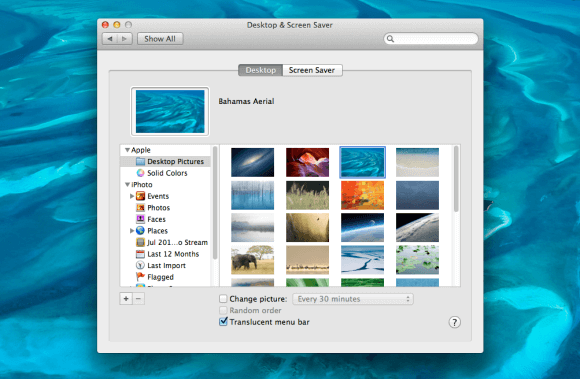
Seçebileceğiniz duvar kağıtları altında, kaynaklar hem dahili hem de harici olabilir (mesele en çok beğendiğiniz mac masaüstü duvar kağıdını ayarlamaktır). Cihazdaki Fotoğraflar kitaplığından mac masaüstü temalarını kontrol etmeye kadar, kullanıcıların mac masaüstlerini özelleştirmesi için her kaynak mevcuttur.
2. Giriş Ekranı Görünümü Değiştirme
Mac masaüstünüzü özelleştirmenize yardımcı olabilecek başka bir adım, işleri ilginç kılmak için giriş ekranını biraz değiştirmek. Tek yapmanız gereken bu değişikliğe açık olmak ve aşağıdaki yolu izlemeye başlamak:
System Preferences > Users & Groups > Password
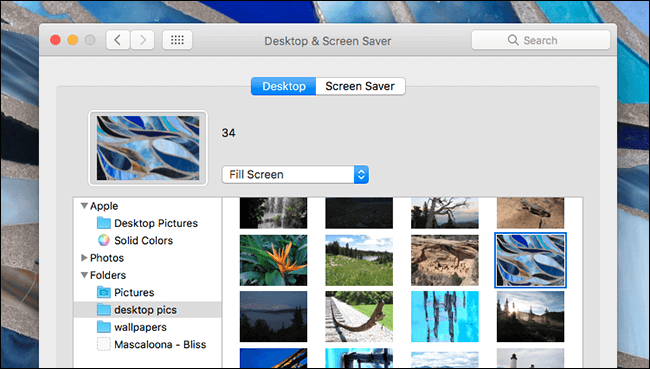
Yukarıda belirtilen yola ulaştığınızda, yeni fırsatları görmek için Ayarlar'a gidin ve mevcut kullanıcıya dokunun. Devam etmek ve gerekli değişiklikleri kaydetmek için Apple'ın varsayılanını (şu anda kullanıyor) ve Fotoğraflar kitaplığınızı görebilirsiniz.

3. Dock Özelleştirme
Mac masaüstünü özelleştirme sürecinde, başka bir yol da cihazınızın bağlantı istasyonuyla bir şeyler yapmaktır. Evet!! Mac masaüstünü özelleştirmek için, dock'unuzda ihtiyacınız olmayan uygulama simgelerini kaldırarak başlayabilirsiniz. Ekranda istemi (kaldır) gördüğünüzde onları yuvadan dışarı sürükleyin ve bırakın. Ayrıca, zıt davranış için, buraya eklemek isterseniz uygulama simgelerini yuvaya sürükleyebilirsiniz. Ek olarak, cihazınızın masaüstüne göre hangisinin en uygun olduğunu bilmek için bağlantı istasyonunun konumunu değiştirmeyi unutmayın. Simgeleri yeniden boyutlandırmaktan büyütmeye kadar, yuva özelleştirme kategorisi altında pek çok şey mümkündür.
4. Özel Renk Düzeni
Renklerin hayatımıza ne gibi dönüşümler getirebileceğinin hepimiz çok iyi farkındayız. Benzer konsept, renk şemaları ile ince ayar yapabileceğiniz mac masaüstlerini özelleştirmek için kullanılabilir. Örneğin, tamamen yeni bir tane oluşturmak için farklı özel renkler seçebileceğiniz macOS Mojave renk şemasını değiştirmek. Bu renkler, kullanıcılar tarafından düğmeler, menüler vb. dahil olmak üzere farklı yerlerde görülebilen Vurguların yanı sıra Vurgu olabilir.
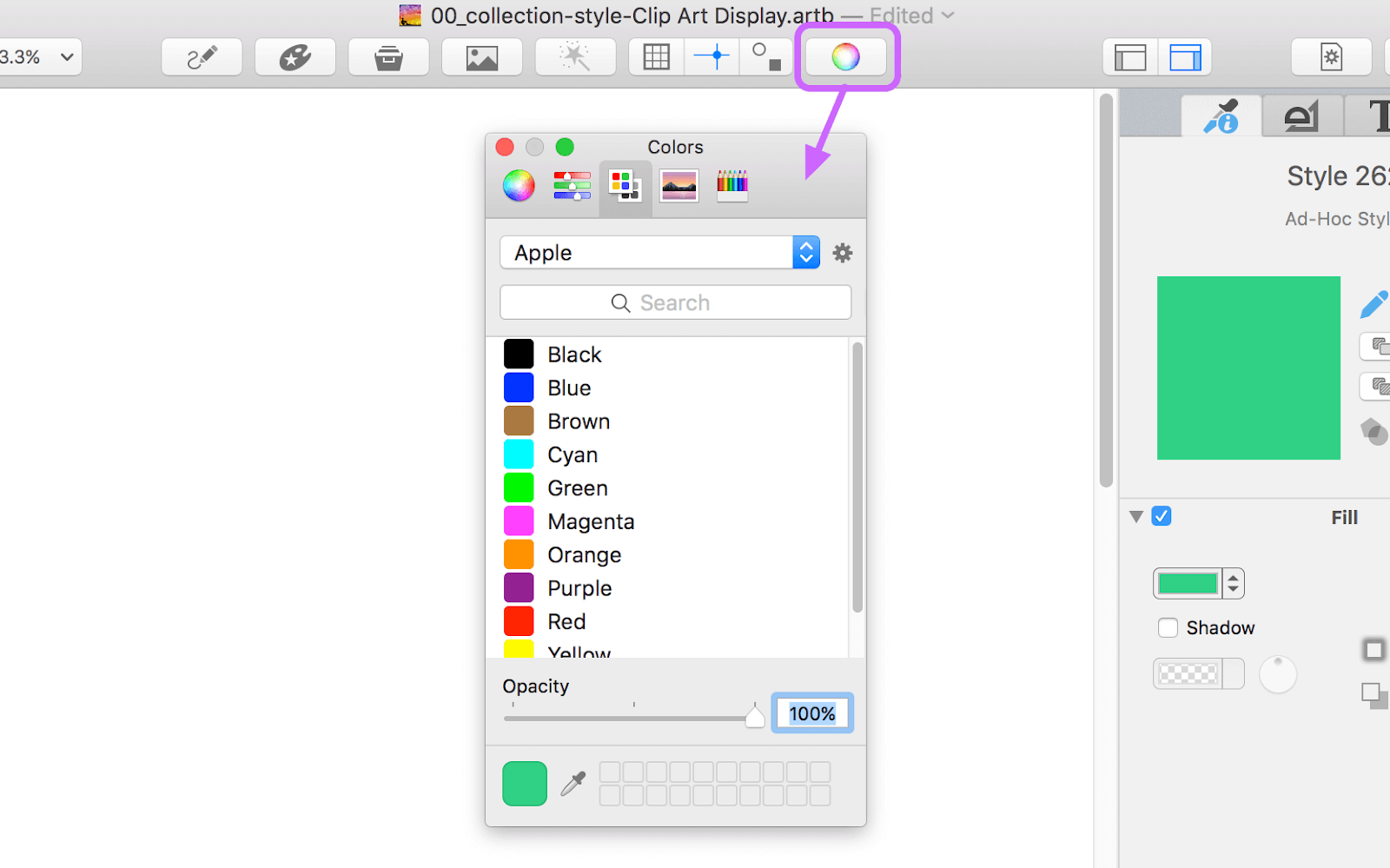
5. Simgeler ve Arka Plan Özelleştirme
Mac masaüstünü özelleştirmenin bir başka adımı, masaüstünün arka planının yanı sıra simgelerde de değişiklikler yapmaktır. Simge boyutunu değiştirmekten nasıl görüneceklerine kadar her şey ince ayar yapılabilir. Amacınızla ilgili çevrimiçi uygulama simgelerini keşfedin ve bilmeniz gereken bir şey, görüntü formatının Apple cihazı tarafından desteklenmesi gerektiğidir.
Değişiklikleri küçük bir düzeyde yapmaya devam edin ve eğer seviyorsanız, işlerin heyecanlı görünmesi için gerekli değişiklikleri daha büyük bir düzeyde yapın.
6. Değişiklik Olarak Özel Sesler Ekleme
Kullanıcıların çoğu, belirli bir durum için mükemmel melodiye veya müziğe sahip olabilecekleri için bunu defalarca düşünmüştür. Sistem sesinden sıkıldığınız veya daha fazlasını keşfetmek istediğiniz zamanlarda, işleri ilginç kılmak için kolayca yeni sistem sesleri ekleyebilirsiniz. Tek yapmanız gereken belirtilen yolu takip etmek ( System Preferences > Accessibility > Speech > System Voice ).
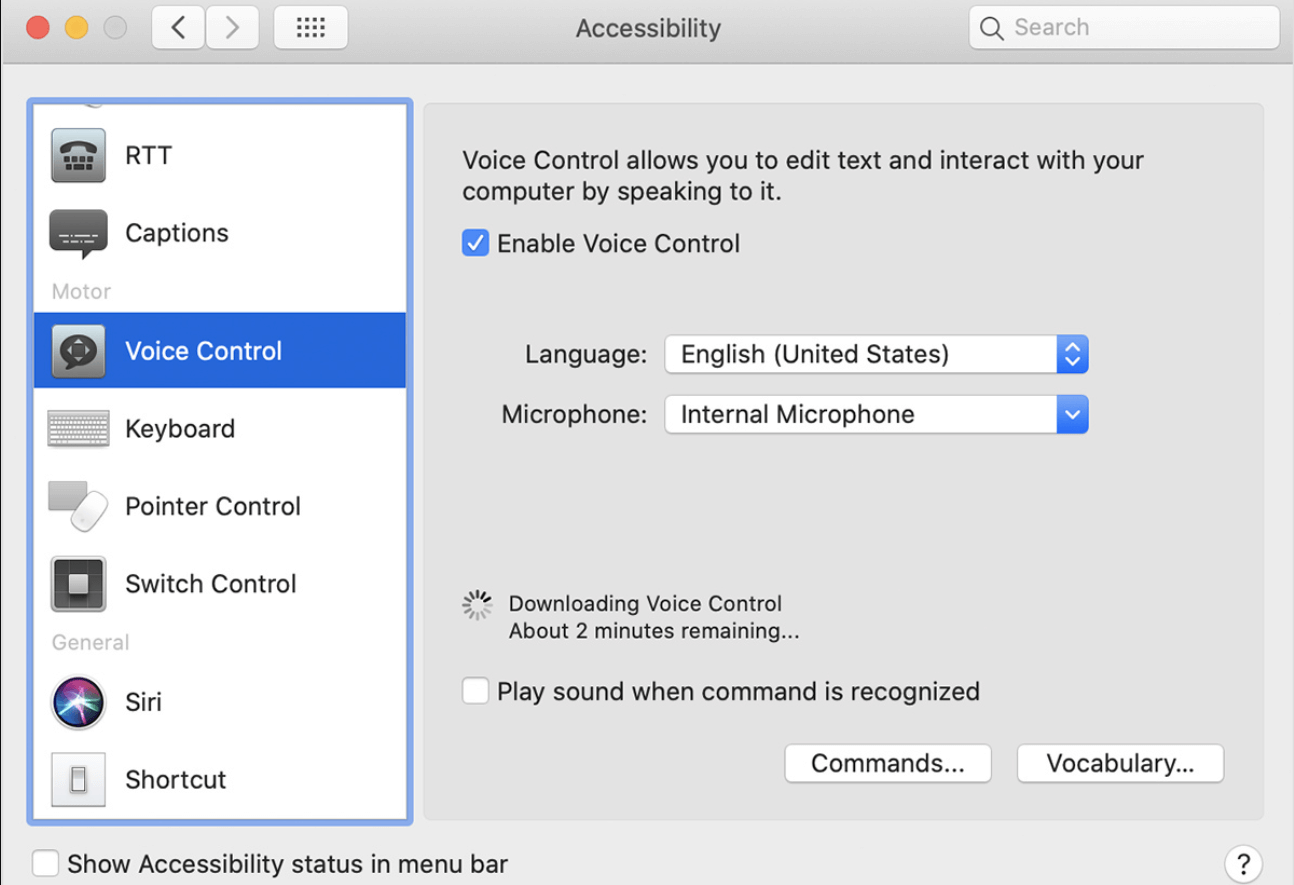
Yeni bir sistem sesi almak için, " System Preferences > Sound > Sound Effects "ne gidebilir ve yeni sistem sesini ayarlamak için birini daraltabilirsiniz. Küçük bir değişiklik gibi görünse de, mac masaüstlerini birçok farklı şekilde özelleştirebilirsiniz.
Her Şeyi İlginç Tutmak için Mac Masaüstünü Özelleştirin
Mac masaüstünü özelleştirmenin nihai amacını gerçekleştirmeyi düşündüğünüzde, bunun görünür bir değişiklik olması gerekir. Apple ürünleri, bir dizi güçlü özellikle birlikte piyasaya sürüldüklerinden kolayca özelleştirilemezler. Ancak iOS14, cihazı özelleştirmek için dönüştürücü bir güncelleme getirdiğinden, yakın gelecekte aynı şeyi macOS'tan da bekleyebiliriz. O zamana kadar, mac masaüstlerini ilginç bir şekilde özelleştirmek için meseleyi elimize almamız gerekiyor gibi görünüyor.
Bu nedenle, mac masaüstünü özelleştirmek ve değişikliklerden ilginç sonuçlar elde etmek için farklı yönleri (simgelerden bağlantı istasyonuna ve sistem sesine) keşfetmeye başlayın.
Sonraki Okuma
2021'de Mac'te Kimliğinizi Nasıl Korumalı
Mac 2021 İçin En İyi Veri Kurtarma Yazılımı
Acemi Bir Mac Kullanıcısı mı? İşte Mac'te Nasıl Yakınlaştırılıp Uzaklaştırılacağı
